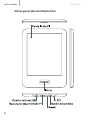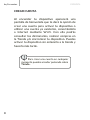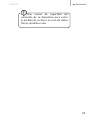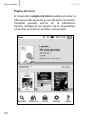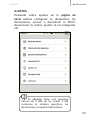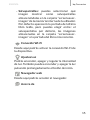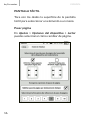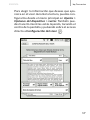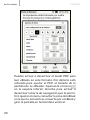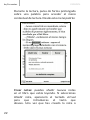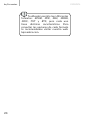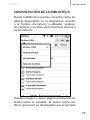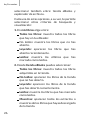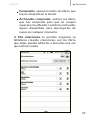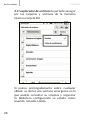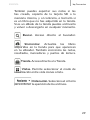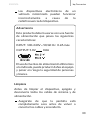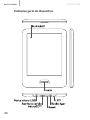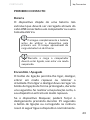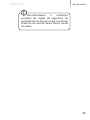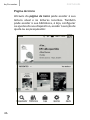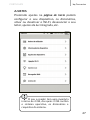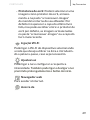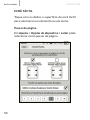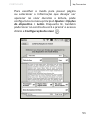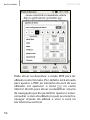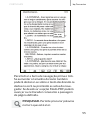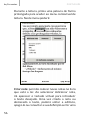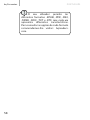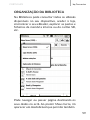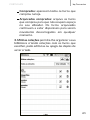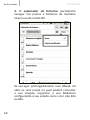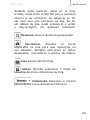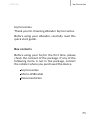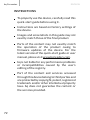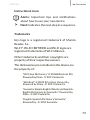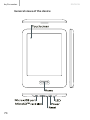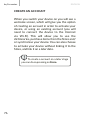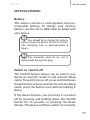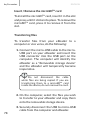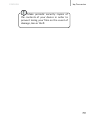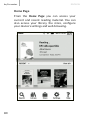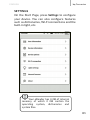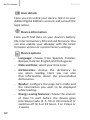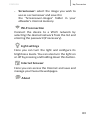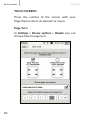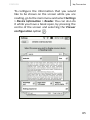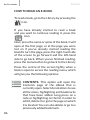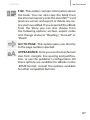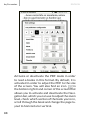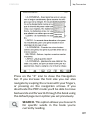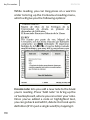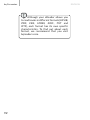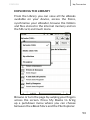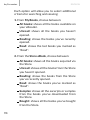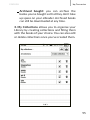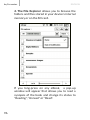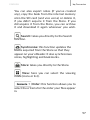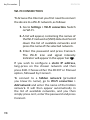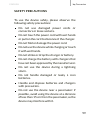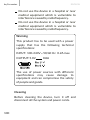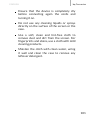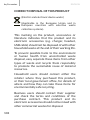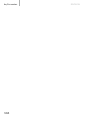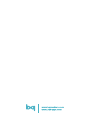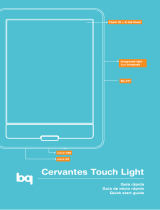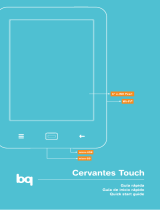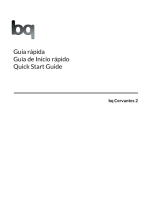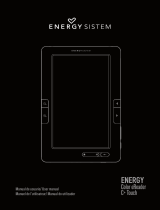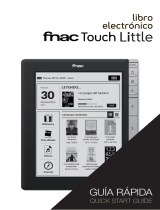BQ Cervantes Series User Cervantes Guía de inicio rápido
- Categoría
- Lectores de libros electrónicos
- Tipo
- Guía de inicio rápido
La página se está cargando...
La página se está cargando...

ESPAÑOL
3
bq Cervantes
bq Cervantes
Gracias por elegir bq Cervantes.
Antes de usar tu eReader, lee detenidamente
esta guía rápida.
Contenido del paquete
Antes de usar tu bq por primera vez, por favor
comprueba el contenido del paquete. Si alguno
de los siguientes elementos no está en la caja,
dirígete al distribuidor donde adquiriste tu
dispositivo.
bq Cervantes
Cable micro-USB
Documentación

ESPAÑOL
4
bq Cervantes
INDICACIONES
Para garantizar un uso correcto, lee
atentamente esta guía rápida antes de usar el
dispositivo.
Las instrucciones se basan en las
conguraciones de fábrica del dispositivo.
Es posible que las imágenes y capturas
de pantalla de esta guía no coincidan
exactamente con las del producto nal.
Es posible que existan partes del contenido
que no coincidan exactamente con el
funcionamiento del producto debido a
actualizaciones en el rmware del dispositivo.
Para obtener la versión más actualizada de
la guía rápida o del manual de usuario visita
www.bqreaders.com.
bq no es responsable de los problemas de
rendimiento ni de las incompatibilidades
provocadas por la modicación de
parámetros de registro por parte del usuario.
Parte del contenido y de los servicios a los que
se obtiene acceso mediante este dispositivo
pertenecen a terceros y están protegidos por
derechos de autor, patente, marca registrada
y/u otras leyes de propiedad intelectual. bq
no garantiza el contenido ni los servicios
proporcionados.

ESPAÑOL
5
bq Cervantes
Iconos instructivos
Aviso: consejos y noticaciones
importantes sobre el uso de su dispositivo.
A continuación: orden de opciones o
menús para llevar a cabo un paso.
Marcas comerciales
El logo de bq es una marca registrada de Mundo
Reader, S.L.
Wi-Fi
®
, el logotipo de Wi-Fi CERTIFIED y el
logotipo de Wi-Fi son marcas comerciales regis-
tradas de Wi-Fi Alliance.
El resto de marcas comerciales y los derechos
de autor correspondientes son propiedad de
sus respectivos dueños.
Los diccionarios pre-instalados en el dispositivo
son propiedad de:
“SM Diccionario Clave”
© 2006 Ediciones SM
Tecnología Dixio - © 2011 Semantix
“Wordnet”
© 2005 Princeton University
Powered by Dixio - © 2011 Semantix
“Semantix Simple English Words y Spanish-
English Dictionary by Semantix”
Powered by Dixio - © 2011 Semantix
“Diccionario Inglés-Español de Semantix”
Tecnología Dixio - © 2011 Semantix
>

ESPAÑOL
6
bq Cervantes
Vistas generales del dispositivo

ESPAÑOL
7
bq Cervantes
Botones y conexiones
Botón
Encendido
Pulsa el botón de encendido
durante unos segundos hasta
que el dispositivo se encienda.
Para apagarlo pulsa
prolongadamente este botón y
conrma.
Para entrar en modo reposo,
pulsa el botón de encendido
una única vez. Pulsa el botón
nuevamente para reanudar la
lectura.
Inicio Vuelve a la página de Inicio.
Si pulsas prolongadamente
podrás encender o apagar la luz.
Ranura
microSD
TM
Permite insertar una tarjeta
microSD
TM
para acceder a los
archivos almacenados en ella.
Puerto
micro-USB
Permite conectar tu bq al
ordenador para transferir
archivos entre ambos, a través
del cable micro-USB también
puedes cargar tu dispositivo.

ESPAÑOL
8
bq Cervantes
CREAR CUENTA
Al encender tu dispositivo aparecerá una
pantalla de bienvenida que te dará la opción de
crear una cuenta para activar tu dispositivo o
utilizar una cuenta ya existente, conectándolo
a Internet mediante Wi-Fi. Con ella podrás
consultar los diccionarios, realizar compras en
la Tienda y/o sincronizar tu dispositivo. Puedes
activar tu dispositivo sin enlazarlo a la tienda y
hacerlo más tarde.
Para crear una cuenta en cualquier
momento puedes acceder pulsando sobre
Tienda .

ESPAÑOL
9
bq Cervantes
TOMA DE CONTACTO
Batería
Este dispositivo contiene una batería no
extraíble que se carga a través de un cable USB
conectado a un ordenador o a una toma de
corriente.
Encendido / Apagado
El botón de encendido te permite encender,
apagar, entrar en el modo reposo o reanudar
tu dispositivo. Para encenderlo o apagarlo
debes pulsar el botón de encendido de forma
prolongada, durante unos segundos. Si realizas
una pulsación corta, tu dispositivo entrará en
modo reposo.
Si el dispositivo se bloquea puedes forzar su
apagado pulsando durante 15 segundos el botón
de encendido o presionando en la hendidura
reset. Después enciende normalmente.
Es recomendable cargar la batería
completamente antes de usar tu bq por
primera vez. El tiempo aproximado de
carga es de 8 horas.
El ordenador debe estar encendido
y no en modo suspensión durante la carga.

ESPAÑOL
10
bq Cervantes
Introducir / extraer tarjeta microSD
TM
Para introducir la tarjeta microSD
TM
, insértala
en la ranura correspondiente con la parte
metálica hacia abajo y presiona hasta que suene
“clic”.
Transferencia de archivos
Para transferir archivos desde tu dispositivo a
un ordenador, o viceversa, sigue los siguientes
pasos:
1. Conecta el cable micro-USB en la ranura
correspondiente del dispositivo y el
ordenador. El ordenador reconocerá al
eReader como “unidad de disco extraíble”.
El dispositivo dejará de estar operativo
temporalmente.
2. Selecciona y copia los archivos en la unidad
de almacenamiento extraíble.
3. Desconecta de manera segura el dispositivo
de tu ordenador.
No desenchufes el cable mientras
los archivos se estén copiando. Si estás
transriendo archivos a la tarjeta
microSD
TM
insertada, no la retires.

ESPAÑOL
11
bq Cervantes
Haz copias de seguridad del
contenido de tu dispositivo para evitar
la pérdida de archivos en caso de daños
físicos, pérdida o robo.

ESPAÑOL
12
bq Cervantes
Página de Inicio
A través de la página de inicio puedes acceder al
libro que estás leyendo y a tus lecturas recientes.
También puedes entrar en la biblioteca,
tienda, congurar los ajustes de tu dispositivo,
consultar la ayuda o acceder al buscador.

ESPAÑOL
13
bq Cervantes
AJUSTES
Pulsando sobre ajustes en la página de
inicio podrás congurar tu dispositivo, los
diccionarios, activar o desactivar la Wi-Fi,
desvincular tu lector, ajustar la luz integrada,
etc.
Tu eReader tiene una memoria
interna de 4 GB, de los cuales 2 GB
contienen el sistema operativo, los
diccionarios y requisitos del sistema.

ESPAÑOL
14
bq Cervantes
Datos de usuario
En esta sección podrás desenlazar tu dispositivo,
enlazar el eReader con tu cuenta de Adobe
Digital Editions o leer los términos legales.
Información del dispositivo
Aquí encontrarás información sobre la batería,
la memoria interna, la tarjeta SD, otros datos
sobre el rmware del dispositivo y actualizar
con la última versión disponible o restaurar
ajustes de fábrica tu eReader.
Opciones del dispositivo
- Idioma: puedes elegir entre español, catalán,
vasco, gallego, inglés y portugués.
- Fecha y hora: selecciona tu zona horaria.
- Diccionarios: puedes seleccionar el
diccionario que deseas usar en tus lecturas.
También puedes consultar la información de
los diccionarios pre-instalados.
- Lector: permite congurar el modo de
paso de página y la información que deseas
mostrar durante la lectura.
- Ahorro de energía: elige el tiempo de espera
hasta que el lector entre en reposo (2, 5, 10 o
20 minutos) o se apague (2, 6, 12 horas, 1, 3
días o 1 semana).

ESPAÑOL
15
bq Cervantes
- Salvapantallas: puedes seleccionar qué
imagen mostrar como salvapantallas
almacenándolas en la carpeta “screensaver-
images” de la memoria interna de tu eReader.
Por defecto aparecerá la portada del último
libro leído, pero puedes elegir entre: el
salvapantallas por defecto, las imágenes
almacenadas en la carpeta “screensaver-
images” o la portada del libro más reciente.
Conexión Wi-Fi
Desde aquí podrás activar la conexión Wi-Fi de
tu dispositivo.
Ajustes Luz
Podrás encender, apagar y regular la intensidad
de luz. También puedes encender y apagar la luz
pulsando prolongadamente el botón de inicio.
Navegador web
Desde aquí podrás acceder al navegador.
Acerca de

ESPAÑOL
16
bq Cervantes
PANTALLA TÁCTIL
Toca con los dedos la supercie de la pantalla
táctil para seleccionar un elemento o un menú.
Pasar página
En Ajustes > Opciones del dispositivo > Lector
puedes seleccionar cómo cambiar de página.

ESPAÑOL
17
bq Cervantes
Para elegir la información que deseas que apa-
rezca en el visor durante la lectura, puedes con-
gurarlos desde el menú principal en Ajustes >
Opciones del dispositivo > Lector. También pue-
des hacerlo mientras estás leyendo, tocando el
centro de la pantalla y pulsando sobre el acceso
directo a Conguración del visor .

ESPAÑOL
18
bq Cervantes
CÓMO LEER UN E-BOOK
Para leer un libro, accede a la Biblioteca
pulsando .
Si ya has comenzado a leer algún libro y deseas
continuar su lectura, pulsa sobre .
A continuación, pulsa sobre el título o la
carátula del documento. El libro se abrirá en
la primera página o, por la página en la que
dejaste su lectura, si ya has abierto el libro con
anterioridad.
Para pasar página, pulsa sobre la parte
izquierda o derecha de la pantalla para avanzar
o retroceder (según el modo de pasar página
seleccionado). También puedes deslizar el dedo
por la pantalla para pasar de página. Cuando
termines de leer el libro, pulsa sobre el botón de
inicio para regresar a la pantalla inicial.
Durante la lectura, toca brevemente sobre el
centro de la pantalla para acceder al menú de
lectura. Aparecerán las siguientes opciones:
CONTENIDOS. Accede a la tabla de
contenidos del eBook que está abierto.

ESPAÑOL
19
bq Cervantes
Si pulsas sobre anotaciones podrás
consultar todas las notas, resaltados y
marcadores que hay en el libro. Pulsando
prolongadamente sobre una nota o
resaltado de la lista podrás editarlo,
borrarlo e ir a la página en la que se
encuentra. También puedes borrar o ir a
un marcador ya creado.
FICHA. Proporciona información sobre
el libro. Puedes copiar de la memoria
interna a una tarjeta microSD
TM
el
libro seleccionado, y al revés. También
exportar sus notas si las tiene o
eliminarlo. Si el eBook fue adquirido
en la tienda aparecerán las siguientes
opciones: archivar, exportar notas y
cambiar el estado a: leyendo, leído o no
leído.
IR A PÁGINA. Va directamente al número
de página seleccionado.
APARIENCIA. Permite elegir el tamaño,
el tipo de fuente, márgenes, interlineado
y justicación del texto. También puedes
seleccionar el uso de la conguración de
la editorial. Todas estas opciones están
disponibles para los formatos .EPUB,
consulta las características de los demás
formatos compatibles.

ESPAÑOL
20
bq Cervantes
Puedes activar o desactivar el modo PDF para
leer eBooks en este formato. Por defecto está
activado para ajustar el PDF al tamaño de la
pantalla de tu eReader. Aparecerá el icono
en la esquina inferior derecha para activar o
desactivar la barra de navegación que te permi-
tirá: ajustar el zoom, consultar la zona del eBook
en la que te encuentras, moverte por el eBook y
girar la pantalla en horizontal o vertical.

ESPAÑOL
21
bq Cervantes
Para cerrar la barra de navegación pulsa
sobre el aspa. Si aumentas el tamaño del texto
también podrás desplazarte deslizando los
dedos sobre la pantalla o pulsando sobre las
echas del navegador. Si desactivas la opción
Modo PDF podrás avanzar o retroceder según
hayas denido el paso de página.
BUSCAR. Permite buscar palabras en el
libro que estés leyendo.

ESPAÑOL
22
bq Cervantes
Durante la lectura, pulsa de forma prolongada
sobre una palabra para acceder al menú
contextual de lectura. Desde este menú podrás:
Crear notas: puedes añadir nuevas notas
en el libro que estás leyendo. Si seleccionas
Añadir nota, aparecerá el teclado virtual
para que introduzcas el texto que
desees. Una vez que has creado la nota o

ESPAÑOL
23
bq Cervantes
resaltado el texto podrás volver a editarlo,
borrarlo o consultar su denición si es una
sola palabra, pulsando brevemente sobre él.
También puedes aumentar o reducir la selección
con la ayuda de los cursores que aparecen en los
límites de la selección.
Subrayar: subraya una palabra o un párrafo.
Denir: pulsa prolongadamente sobre una
palabra, si accedes a su denición completa,
podrás consultar cualquier palabra del texto
de la denición, tan solo pulsando sobre ella.
Para volver atrás pulsa sobre la echa. También
puedes cambiar de diccionario mientras
consultas una denición pulsando sobre el
nombre del diccionario, se abrirá un menú
desplegable para que selecciones el que desees.
Buscar: si seleccionas un texto o párrafo, esta
opción te permite realizar la búsqueda de ese
texto en el libro que estás leyendo.
Puedes añadir un marcador pulsando en la
esquina superior derecha. Para eliminarlo pulsa
nuevamente.
Recuerda que los diccionarios sólo
estarán disponibles si tienes enlazado o
vinculado tu dispositivo.

ESPAÑOL
24
bq Cervantes
Tu eReader permite leer diferentes
formatos: .EPUB, .PDF, .FB2, .MOBI,
.DOC, .TXT y .RTF, pero cada uno
tiene distintas características. Para
consultar las opciones de cada formato
te recomendamos visitar nuestra web:
bqreaders.com.

ESPAÑOL
25
bq Cervantes
ORGANIZACIÓN DE LA BIBLIOTECA
Desde la Biblioteca puedes consultar todos los
eBooks disponibles en tu dispositivo, acceder
a la Tienda, sincronizar tu eReader, explorar
las carpetas y archivos de la memoria interna o
tarjeta SD, etc.
Puedes navegar o pasar página deslizando tus
dedos sobre la pantalla. Al pulsar sobre mis
libros aparecerá un desplegable que te permite

ESPAÑOL
26
bq Cervantes
seleccionar también entre: tienda eBooks y
explorador de archivos.
Cada una de estas opciones, a su vez, te permite
seleccionar otros criterios de búsqueda y
visualización:
1. En mis libros elige entre:
Todos los libros: muestra todos los libros
que hay en tu eReader.
No leídos: muestra los libros que no has
abierto.
Leyendo: aparecen los libros que has
abierto recientemente.
Leídos: muestra los últimos que has
marcado como leídos.
2. Desde tienda eBooks puedes seleccionar:
Todos los libros: muestra todos los libros
adquiridos en la tienda.
No leídos: aparecen los libros de la tienda
que no has abierto.
Leyendo: aparecen los libros de la tienda
que has abierto recientemente.
Leídos: muestra los libros que has marcado
como leídos.
Muestras: aparecen todos los extractos o
muestras de los libros que hayas descargado
de la tienda.

ESPAÑOL
27
bq Cervantes
Comprados: aparecen todos los libros que
hayas comprado en la tienda.
Archivados comprados: archiva los libros
que has comprado para que no ocupen
espacio en tu eReader. Los libros archivados
siguen disponibles para descargarlos de
nuevo en cualquier momento.
3. Mis colecciones te permite organizar tu
biblioteca creando colecciones con los libros
que elijas, puedes editarlas o borrarlas una vez
que las has creado.

ESPAÑOL
28
bq Cervantes
4. El explorador de archivos te permite navegar
por las carpetas y archivos de la memoria
interna o tarjeta SD.
Si pulsas prolongadamente sobre cualquier
eBook, se abrirá una ventana emergente en la
que podrás consultar su sinopsis y organizar
tu biblioteca congurando su estado como:
leyendo, no leído o leído.

ESPAÑOL
29
bq Cervantes
También puedes exportar sus notas si las
has creado, copiarlo de la tarjeta SD a la
memoria interna, y al contrario, o borrarlo si
es un libro que no has adquirido en la tienda.
Si es un eBook de la tienda puedes archivarlo
y volver a descargarlo en cualquier momento.
Buscar. Acceso directo al buscador.
Sincronizar. Actualiza los libros
adquiridos en la tienda para que aparezcan
en tu eReader. También sincroniza las notas,
resaltados, marcadores y puntos de lectura.
Tienda. Acceso directo a la Tienda.
Vistas. Permite seleccionar el modo de
visualización entre vista iconos o lista.
Ordenación. Selecciona el criterio
para ordenar la aparición de los archivos.

ESPAÑOL
30
bq Cervantes
CONEXIÓN WI-FI
Para conectarte a Internet necesitas primero
conectar el dispositivo a una red Wi-Fi. Para
hacerlo, sigue los siguientes pasos:
1. Accede a Ajustes > Conexión Wi-Fi. Enciende
la Wi-Fi.
2. Aparecerá una lista con los nombres de las
redes Wi-Fi (SSID) detectadas. Desplázate a
través de la lista de redes disponibles. Pulsa
sobre la red deseada.
3. Introduce la contraseña y pulsa en Conectar.
En la barra superior aparecerá el icono Wi-
Fi con la intensidad de la señal .
Si deseas congurar una IP estática pulsa
prolongadamente sobre la red elegida y a
continuación pulsa Editar. Puedes elegir entre
DHCP o Manual, seguidamente selecciona
conectar.
Para conectarte a una red oculta que conoces,
accede a Conexión Wi-Fi > Añadir red e introduce
el nombre de la red. Aparecerá automáticamente
en el listado de redes disponibles, pulsa sobre
ella, introduce la contraseña y pulsa en conectar.

ESPAÑOL
31
bq Cervantes
PRECAUCIONES DE SEGURIDAD Y
LIMPIEZA
Para utilizar su dispositivo, por favor, siga las
siguientes recomendaciones de seguridad:
No utilices cables de alimentación o
conectores dañados ni enchufes sueltos.
No dobles ni dañes el cable de alimentación.
No utilices el dispositivo mientras se está
cargando ni lo toques con las manos mojadas.
No golpees ni dejes caer el dispositivo.
No cargues la batería con cargadores que no
estén aprobados por el fabricante.
No utilices tu dispositivo durante una
tormenta eléctrica.
No manipules baterías de iones de litio
dañadas o que presenten fugas.
Manipula y desecha las baterías y los
cargadores con precaución.
No utilices el dispositivo cerca de un
marcapasos. Si es posible, evita usar el
dispositivo a una distancia inferior a 15
cm de un marcapasos, ya que el dispositivo
puede interferir con él.

ESPAÑOL
32
bq Cervantes
No utilices el dispositivo en un hospital
ni cerca de equipos médicos que puedan
sufrir interferencias causadas por
radiofrecuencias.
Si utilizas equipos médicos, comunícate
con el fabricante para asegurarte de
que los equipos estén protegidos de la
radiofrecuencia. Si utilizas un audífono,
comunícate con el fabricante para obtener
información acerca de la interferencia de
radio.
En entornos potencialmente explosivos
apaga el dispositivo en lugar de quitarle
la batería y respeta siempre las normas,
instrucciones y señales de aviso.
No uses el dispositivo en puntos de carga
de combustible (estaciones de servicio) o
cerca de combustibles o químicos y en zonas
explosivas.
No almacenes ni lleves líquidos inamables,
gases o materiales explosivos en el mismo
compartimiento en el que está el dispositivo,
sus piezas o sus accesorios.
Apaga el dispositivo cuando estés a bordo de
un avión en el momento del aterrizaje o del
despegue.

ESPAÑOL
33
bq Cervantes
Los dispositivos electrónicos de un
vehículo motorizado pueden funcionar
incorrectamente a causa de la
radiofrecuencia del dispositivo.
Advertencia
Este producto deberá usarse con una fuente
de alimentación que posea las siguientes
características:
INPUT: 100-240V ~ 50/60 Hz 0.2A máx.
OUTPUT: 5.0V 0.8A
El uso de fuentes de alimentación diferentes
a la indicada, puede producir daños al equipo
y poner en riesgo la seguridad de personas
y bienes.
Limpieza
Antes de limpiar el dispositivo, apágalo y
desconecta todos los cables de sistema y de
alimentación.
Asegúrate de que la pantalla está
completamente seca antes de volver a
conectar los cables y encenderlo.
12345

ESPAÑOL
34
bq Cervantes
No utilices ningún líquido o spray limpiador
directamente sobre la supercie de la
pantalla o la carcasa.
Usa un paño suave, limpio y que no suelte
pelusa para eliminar el polvo y la suciedad de
la pantalla. Para las huellas dactilares y las
manchas, utiliza un paño con productos de
limpieza suaves.
Para limpiar la carcasa, usa un paño suave
ligeramente humedecido con una solución
limpiadora suave. Enjuaga el paño con agua
limpia, escúrrelo bien y limpia la carcasa para
eliminar cualquier residuo de detergente.

ESPAÑOL
35
bq Cervantes
(Residuos de aparatos eléctricos y electrónicos)
(Aplicable en la Unión Europea y en países
europeos con sistemas de recogida selectiva de
residuos).
La presencia de este símbolo en el producto,
accesorios o material informativo que lo
acompañan, indica que al nalizar su vida útil
ni el producto ni sus accesorios electrónicos
(cables, etc.) deberán eliminarse junto con otros
residuos domésticos.
Para evitar los posibles daños al medio
ambiente o a la salud humana, separa estos
productos de otro tipo de residuos y recíclalos
correctamente. De esta forma se promueve la
reutilización sostenible de recursos materiales.
Los usuarios particulares pueden contactar
con el establecimiento donde adquirieron
el producto o con las autoridades locales
pertinentes para informarse sobre cómo y
dónde pueden llevarlo para que sea sometido a
un reciclaje ecológico y seguro.
Los usuarios comerciales pueden contactar
con su proveedor y consultar las condiciones
del contrato de compra. Este producto y sus
accesorios electrónicos no deben eliminarse
junto a otros residuos comerciales.
ELIMINACIÓN CORRECTA DEL PRODUCTO

ESPAÑOL
36
bq Cervantes
DECLARACIÓN DE CONFORMIDAD
Mundo Reader, S.L.
Pol. Ind. Európolis.
Calle Sofía, 10.
28232 Las Rozas, Madrid.
Declara que este producto:
bq Cervantes
Cumple con las disposiciones de la Directiva
1999/5/CE sobre Equipos de Terminales
de Radio y Telecomunicaciones (R&TTE),
de la Directiva 95/2006/CE de Seguridad
Eléctrica de Equipos de Baja Tensión y de la
Directiva 2004/108/CEE de Compatibilidad
Electromagnética cumpliendo con las normas
armonizadas: EN 60950-1:2006 + A11:2009,
EN 62311:2008, EN 301 489-1 V 1.8.1, EN 301
489-17 V2.1.1, EN 300 328 V1.7.1, EN 55022:
2006 + A1: 2007, EN 55013: 2001 + A1: 2003
+ A2: 2006, EN 61000-3-2: 2006 + A1: 2009
+ A2: 2009, EN 61000-3-3: 2008, EN 55024:
1998 + A1:2001 + A2: 2003, EN 55020: 2007.
Madrid, noviembre 2013.
Alberto Méndez Peydró
CEO
La página se está cargando...
La página se está cargando...
La página se está cargando...
La página se está cargando...
La página se está cargando...
La página se está cargando...
La página se está cargando...
La página se está cargando...
La página se está cargando...
La página se está cargando...
La página se está cargando...
La página se está cargando...
La página se está cargando...
La página se está cargando...
La página se está cargando...
La página se está cargando...
La página se está cargando...
La página se está cargando...
La página se está cargando...
La página se está cargando...
La página se está cargando...
La página se está cargando...
La página se está cargando...
La página se está cargando...
La página se está cargando...
La página se está cargando...
La página se está cargando...
La página se está cargando...
La página se está cargando...
La página se está cargando...
La página se está cargando...
La página se está cargando...
La página se está cargando...
La página se está cargando...
La página se está cargando...
La página se está cargando...
La página se está cargando...
La página se está cargando...
La página se está cargando...
La página se está cargando...
La página se está cargando...
La página se está cargando...
La página se está cargando...
La página se está cargando...
La página se está cargando...
La página se está cargando...
La página se está cargando...
La página se está cargando...
La página se está cargando...
La página se está cargando...
La página se está cargando...
La página se está cargando...
La página se está cargando...
La página se está cargando...
La página se está cargando...
La página se está cargando...
La página se está cargando...
La página se está cargando...
La página se está cargando...
La página se está cargando...
La página se está cargando...
La página se está cargando...
La página se está cargando...
La página se está cargando...
La página se está cargando...
La página se está cargando...
La página se está cargando...

ENGLISH
104
bq Cervantes
La página se está cargando...
Transcripción de documentos
ESPAÑOL bq Cervantes bq Cervantes Gracias por elegir bq Cervantes. Antes de usar tu eReader, lee detenidamente esta guía rápida. Contenido del paquete Antes de usar tu bq por primera vez, por favor comprueba el contenido del paquete. Si alguno de los siguientes elementos no está en la caja, dirígete al distribuidor donde adquiriste tu dispositivo. bq Cervantes Cable micro-USB Documentación 3 bq Cervantes ESPAÑOL INDICACIONES Para garantizar un uso correcto, lee atentamente esta guía rápida antes de usar el dispositivo. Las instrucciones se basan en las configuraciones de fábrica del dispositivo. Es posible que las imágenes y capturas de pantalla de esta guía no coincidan exactamente con las del producto final. Es posible que existan partes del contenido que no coincidan exactamente con el funcionamiento del producto debido a actualizaciones en el firmware del dispositivo. Para obtener la versión más actualizada de la guía rápida o del manual de usuario visita www.bqreaders.com. bq no es responsable de los problemas de rendimiento ni de las incompatibilidades provocadas por la modificación de parámetros de registro por parte del usuario. Parte del contenido y de los servicios a los que se obtiene acceso mediante este dispositivo pertenecen a terceros y están protegidos por derechos de autor, patente, marca registrada y/u otras leyes de propiedad intelectual. bq no garantiza el contenido ni los servicios proporcionados. 4 ESPAÑOL bq Cervantes Iconos instructivos > Aviso: consejos y notificaciones importantes sobre el uso de su dispositivo. A continuación: orden de opciones o menús para llevar a cabo un paso. Marcas comerciales El logo de bq es una marca registrada de Mundo Reader, S.L. Wi-Fi®, el logotipo de Wi-Fi CERTIFIED y el logotipo de Wi-Fi son marcas comerciales registradas de Wi-Fi Alliance. El resto de marcas comerciales y los derechos de autor correspondientes son propiedad de sus respectivos dueños. Los diccionarios pre-instalados en el dispositivo son propiedad de: “SM Diccionario Clave” © 2006 Ediciones SM Tecnología Dixio - © 2011 Semantix “Wordnet” © 2005 Princeton University Powered by Dixio - © 2011 Semantix “Semantix Simple English Words y SpanishEnglish Dictionary by Semantix” Powered by Dixio - © 2011 Semantix “Diccionario Inglés-Español de Semantix” Tecnología Dixio - © 2011 Semantix 5 bq Cervantes Vistas generales del dispositivo 6 ESPAÑOL ESPAÑOL bq Cervantes Botones y conexiones Botón Encendido Pulsa el botón de encendido durante unos segundos hasta que el dispositivo se encienda. Para apagarlo pulsa prolongadamente este botón y confirma. Para entrar en modo reposo, pulsa el botón de encendido una única vez. Pulsa el botón nuevamente para reanudar la lectura. Inicio Vuelve a la página de Inicio. Si pulsas prolongadamente podrás encender o apagar la luz. Ranura Permite insertar una tarjeta microSDTM microSDTM para acceder a los archivos almacenados en ella. Puerto micro-USB Permite conectar tu bq al ordenador para transferir archivos entre ambos, a través del cable micro-USB también puedes cargar tu dispositivo. 7 bq Cervantes ESPAÑOL CREAR CUENTA Al encender tu dispositivo aparecerá una pantalla de bienvenida que te dará la opción de crear una cuenta para activar tu dispositivo o utilizar una cuenta ya existente, conectándolo a Internet mediante Wi-Fi. Con ella podrás consultar los diccionarios, realizar compras en la Tienda y/o sincronizar tu dispositivo. Puedes activar tu dispositivo sin enlazarlo a la tienda y hacerlo más tarde. Para crear una cuenta en cualquier momento puedes acceder pulsando sobre Tienda . 8 ESPAÑOL bq Cervantes TOMA DE CONTACTO Batería Este dispositivo contiene una batería no extraíble que se carga a través de un cable USB conectado a un ordenador o a una toma de corriente. Es recomendable cargar la batería completamente antes de usar tu bq por primera vez. El tiempo aproximado de carga es de 8 horas. El ordenador debe estar encendido y no en modo suspensión durante la carga. Encendido / Apagado El botón de encendido te permite encender, apagar, entrar en el modo reposo o reanudar tu dispositivo. Para encenderlo o apagarlo debes pulsar el botón de encendido de forma prolongada, durante unos segundos. Si realizas una pulsación corta, tu dispositivo entrará en modo reposo. Si el dispositivo se bloquea puedes forzar su apagado pulsando durante 15 segundos el botón de encendido o presionando en la hendidura reset. Después enciende normalmente. 9 bq Cervantes ESPAÑOL Introducir / extraer tarjeta microSDTM Para introducir la tarjeta microSDTM, insértala en la ranura correspondiente con la parte metálica hacia abajo y presiona hasta que suene “clic”. Transferencia de archivos Para transferir archivos desde tu dispositivo a un ordenador, o viceversa, sigue los siguientes pasos: 1. Conecta el cable micro-USB en la ranura correspondiente del dispositivo y el ordenador. El ordenador reconocerá al eReader como “unidad de disco extraíble”. El dispositivo dejará de estar operativo temporalmente. No desenchufes el cable mientras los archivos se estén copiando. Si estás transfiriendo archivos a la tarjeta microSDTM insertada, no la retires. 2. Selecciona y copia los archivos en la unidad de almacenamiento extraíble. 3. Desconecta de manera segura el dispositivo de tu ordenador. 10 ESPAÑOL bq Cervantes Haz copias de seguridad del contenido de tu dispositivo para evitar la pérdida de archivos en caso de daños físicos, pérdida o robo. 11 bq Cervantes ESPAÑOL Página de Inicio A través de la página de inicio puedes acceder al libro que estás leyendo y a tus lecturas recientes. También puedes entrar en la biblioteca, tienda, configurar los ajustes de tu dispositivo, consultar la ayuda o acceder al buscador. 12 ESPAÑOL bq Cervantes AJUSTES Pulsando sobre ajustes en la página de inicio podrás configurar tu dispositivo, los diccionarios, activar o desactivar la Wi-Fi, desvincular tu lector, ajustar la luz integrada, etc. Tu eReader tiene una memoria interna de 4 GB, de los cuales 2 GB contienen el sistema operativo, los diccionarios y requisitos del sistema. 13 bq Cervantes ESPAÑOL Datos de usuario En esta sección podrás desenlazar tu dispositivo, enlazar el eReader con tu cuenta de Adobe Digital Editions o leer los términos legales. Información del dispositivo Aquí encontrarás información sobre la batería, la memoria interna, la tarjeta SD, otros datos sobre el firmware del dispositivo y actualizar con la última versión disponible o restaurar ajustes de fábrica tu eReader. Opciones del dispositivo - Idioma: puedes elegir entre español, catalán, vasco, gallego, inglés y portugués. - Fecha y hora: selecciona tu zona horaria. - Diccionarios: puedes seleccionar el diccionario que deseas usar en tus lecturas. También puedes consultar la información de los diccionarios pre-instalados. - Lector: permite configurar el modo de paso de página y la información que deseas mostrar durante la lectura. - Ahorro de energía: elige el tiempo de espera hasta que el lector entre en reposo (2, 5, 10 o 20 minutos) o se apague (2, 6, 12 horas, 1, 3 días o 1 semana). 14 ESPAÑOL bq Cervantes - Salvapantallas: puedes seleccionar qué imagen mostrar como salvapantallas almacenándolas en la carpeta “screensaverimages” de la memoria interna de tu eReader. Por defecto aparecerá la portada del último libro leído, pero puedes elegir entre: el salvapantallas por defecto, las imágenes almacenadas en la carpeta “screensaverimages” o la portada del libro más reciente. Conexión Wi-Fi Desde aquí podrás activar la conexión Wi-Fi de tu dispositivo. Ajustes Luz Podrás encender, apagar y regular la intensidad de luz. También puedes encender y apagar la luz pulsando prolongadamente el botón de inicio. Navegador web Desde aquí podrás acceder al navegador. Acerca de 15 bq Cervantes ESPAÑOL PANTALLA TÁCTIL Toca con los dedos la superficie de la pantalla táctil para seleccionar un elemento o un menú. Pasar página En Ajustes > Opciones del dispositivo > Lector puedes seleccionar cómo cambiar de página. 16 ESPAÑOL bq Cervantes Para elegir la información que deseas que aparezca en el visor durante la lectura, puedes configurarlos desde el menú principal en Ajustes > Opciones del dispositivo > Lector. También puedes hacerlo mientras estás leyendo, tocando el centro de la pantalla y pulsando sobre el acceso directo a Configuración del visor . 17 bq Cervantes ESPAÑOL CÓMO LEER UN E-BOOK Para leer un libro, accede a la Biblioteca pulsando . Si ya has comenzado a leer algún libro y deseas continuar su lectura, pulsa sobre . A continuación, pulsa sobre el título o la carátula del documento. El libro se abrirá en la primera página o, por la página en la que dejaste su lectura, si ya has abierto el libro con anterioridad. Para pasar página, pulsa sobre la parte izquierda o derecha de la pantalla para avanzar o retroceder (según el modo de pasar página seleccionado). También puedes deslizar el dedo por la pantalla para pasar de página. Cuando termines de leer el libro, pulsa sobre el botón de inicio para regresar a la pantalla inicial. Durante la lectura, toca brevemente sobre el centro de la pantalla para acceder al menú de lectura. Aparecerán las siguientes opciones: CONTENIDOS. Accede a la tabla de contenidos del eBook que está abierto. 18 ESPAÑOL bq Cervantes Si pulsas sobre anotaciones podrás consultar todas las notas, resaltados y marcadores que hay en el libro. Pulsando prolongadamente sobre una nota o resaltado de la lista podrás editarlo, borrarlo e ir a la página en la que se encuentra. También puedes borrar o ir a un marcador ya creado. FICHA. Proporciona información sobre el libro. Puedes copiar de la memoria interna a una tarjeta microSDTM el libro seleccionado, y al revés. También exportar sus notas si las tiene o eliminarlo. Si el eBook fue adquirido en la tienda aparecerán las siguientes opciones: archivar, exportar notas y cambiar el estado a: leyendo, leído o no leído. IR A PÁGINA. Va directamente al número de página seleccionado. APARIENCIA. Permite elegir el tamaño, el tipo de fuente, márgenes, interlineado y justificación del texto. También puedes seleccionar el uso de la configuración de la editorial. Todas estas opciones están disponibles para los formatos .EPUB, consulta las características de los demás formatos compatibles. 19 bq Cervantes ESPAÑOL Puedes activar o desactivar el modo PDF para leer eBooks en este formato. Por defecto está activado para ajustar el PDF al tamaño de la pantalla de tu eReader. Aparecerá el icono en la esquina inferior derecha para activar o desactivar la barra de navegación que te permitirá: ajustar el zoom, consultar la zona del eBook en la que te encuentras, moverte por el eBook y girar la pantalla en horizontal o vertical. 20 ESPAÑOL bq Cervantes Para cerrar la barra de navegación pulsa sobre el aspa. Si aumentas el tamaño del texto también podrás desplazarte deslizando los dedos sobre la pantalla o pulsando sobre las flechas del navegador. Si desactivas la opción Modo PDF podrás avanzar o retroceder según hayas definido el paso de página. BUSCAR. Permite buscar palabras en el libro que estés leyendo. 21 bq Cervantes ESPAÑOL Durante la lectura, pulsa de forma prolongada sobre una palabra para acceder al menú contextual de lectura. Desde este menú podrás: Crear notas: puedes añadir nuevas notas en el libro que estás leyendo. Si seleccionas Añadir nota, aparecerá el teclado virtual para que introduzcas el texto que desees. Una vez que has creado la nota o 22 ESPAÑOL bq Cervantes resaltado el texto podrás volver a editarlo, borrarlo o consultar su definición si es una sola palabra, pulsando brevemente sobre él. También puedes aumentar o reducir la selección con la ayuda de los cursores que aparecen en los límites de la selección. Subrayar: subraya una palabra o un párrafo. Definir: pulsa prolongadamente sobre una palabra, si accedes a su definición completa, podrás consultar cualquier palabra del texto de la definición, tan solo pulsando sobre ella. Para volver atrás pulsa sobre la flecha. También puedes cambiar de diccionario mientras consultas una definición pulsando sobre el nombre del diccionario, se abrirá un menú desplegable para que selecciones el que desees. Buscar: si seleccionas un texto o párrafo, esta opción te permite realizar la búsqueda de ese texto en el libro que estás leyendo. Puedes añadir un marcador pulsando en la esquina superior derecha. Para eliminarlo pulsa nuevamente. Recuerda que los diccionarios sólo estarán disponibles si tienes enlazado o vinculado tu dispositivo. 23 bq Cervantes ESPAÑOL Tu eReader permite leer diferentes formatos: .EPUB, .PDF, .FB2, .MOBI, .DOC, .TXT y .RTF, pero cada uno tiene distintas características. Para consultar las opciones de cada formato te recomendamos visitar nuestra web: bqreaders.com. 24 ESPAÑOL bq Cervantes ORGANIZACIÓN DE LA BIBLIOTECA Desde la Biblioteca puedes consultar todos los eBooks disponibles en tu dispositivo, acceder a la Tienda, sincronizar tu eReader, explorar las carpetas y archivos de la memoria interna o tarjeta SD, etc. Puedes navegar o pasar página deslizando tus dedos sobre la pantalla. Al pulsar sobre mis libros aparecerá un desplegable que te permite 25 bq Cervantes ESPAÑOL seleccionar también entre: tienda eBooks y explorador de archivos. Cada una de estas opciones, a su vez, te permite seleccionar otros criterios de búsqueda y visualización: 1. En mis libros elige entre: Todos los libros: muestra todos los libros que hay en tu eReader. No leídos: muestra los libros que no has abierto. Leyendo: aparecen los libros que has abierto recientemente. Leídos: muestra los últimos que has marcado como leídos. 2. Desde tienda eBooks puedes seleccionar: Todos los libros: muestra todos los libros adquiridos en la tienda. No leídos: aparecen los libros de la tienda que no has abierto. Leyendo: aparecen los libros de la tienda que has abierto recientemente. Leídos: muestra los libros que has marcado como leídos. Muestras: aparecen todos los extractos o muestras de los libros que hayas descargado de la tienda. 26 ESPAÑOL bq Cervantes Comprados: aparecen todos los libros que hayas comprado en la tienda. Archivados comprados: archiva los libros que has comprado para que no ocupen espacio en tu eReader. Los libros archivados siguen disponibles para descargarlos de nuevo en cualquier momento. 3. Mis colecciones te permite organizar tu biblioteca creando colecciones con los libros que elijas, puedes editarlas o borrarlas una vez que las has creado. 27 bq Cervantes ESPAÑOL 4. El explorador de archivos te permite navegar por las carpetas y archivos de la memoria interna o tarjeta SD. Si pulsas prolongadamente sobre cualquier eBook, se abrirá una ventana emergente en la que podrás consultar su sinopsis y organizar tu biblioteca configurando su estado como: leyendo, no leído o leído. 28 ESPAÑOL bq Cervantes También puedes exportar sus notas si las has creado, copiarlo de la tarjeta SD a la memoria interna, y al contrario, o borrarlo si es un libro que no has adquirido en la tienda. Si es un eBook de la tienda puedes archivarlo y volver a descargarlo en cualquier momento. Buscar. Acceso directo al buscador. Sincronizar. Actualiza los libros adquiridos en la tienda para que aparezcan en tu eReader. También sincroniza las notas, resaltados, marcadores y puntos de lectura. Tienda. Acceso directo a la Tienda. Vistas. Permite seleccionar el modo de visualización entre vista iconos o lista. Ordenación. Selecciona el criterio para ordenar la aparición de los archivos. 29 bq Cervantes ESPAÑOL CONEXIÓN WI-FI Para conectarte a Internet necesitas primero conectar el dispositivo a una red Wi-Fi. Para hacerlo, sigue los siguientes pasos: 1. Accede a Ajustes > Conexión Wi-Fi. Enciende la Wi-Fi. 2. Aparecerá una lista con los nombres de las redes Wi-Fi (SSID) detectadas. Desplázate a través de la lista de redes disponibles. Pulsa sobre la red deseada. 3. Introduce la contraseña y pulsa en Conectar. En la barra superior aparecerá el icono WiFi con la intensidad de la señal . Si deseas configurar una IP estática pulsa prolongadamente sobre la red elegida y a continuación pulsa Editar. Puedes elegir entre DHCP o Manual, seguidamente selecciona conectar. Para conectarte a una red oculta que conoces, accede a Conexión Wi-Fi > Añadir red e introduce el nombre de la red. Aparecerá automáticamente en el listado de redes disponibles, pulsa sobre ella, introduce la contraseña y pulsa en conectar. 30 ESPAÑOL bq Cervantes PRECAUCIONES DE SEGURIDAD Y LIMPIEZA Para utilizar su dispositivo, por favor, siga las siguientes recomendaciones de seguridad: No utilices cables de alimentación o conectores dañados ni enchufes sueltos. No dobles ni dañes el cable de alimentación. No utilices el dispositivo mientras se está cargando ni lo toques con las manos mojadas. No golpees ni dejes caer el dispositivo. No cargues la batería con cargadores que no estén aprobados por el fabricante. No utilices tu dispositivo durante una tormenta eléctrica. No manipules baterías de iones de litio dañadas o que presenten fugas. Manipula y desecha las baterías y los cargadores con precaución. No utilices el dispositivo cerca de un marcapasos. Si es posible, evita usar el dispositivo a una distancia inferior a 15 cm de un marcapasos, ya que el dispositivo puede interferir con él. 31 bq Cervantes ESPAÑOL No utilices el dispositivo en un hospital ni cerca de equipos médicos que puedan sufrir interferencias causadas por radiofrecuencias. Si utilizas equipos médicos, comunícate con el fabricante para asegurarte de que los equipos estén protegidos de la radiofrecuencia. Si utilizas un audífono, comunícate con el fabricante para obtener información acerca de la interferencia de radio. En entornos potencialmente explosivos apaga el dispositivo en lugar de quitarle la batería y respeta siempre las normas, instrucciones y señales de aviso. No uses el dispositivo en puntos de carga de combustible (estaciones de servicio) o cerca de combustibles o químicos y en zonas explosivas. No almacenes ni lleves líquidos inflamables, gases o materiales explosivos en el mismo compartimiento en el que está el dispositivo, sus piezas o sus accesorios. Apaga el dispositivo cuando estés a bordo de un avión en el momento del aterrizaje o del despegue. 32 ESPAÑOL bq Cervantes Los dispositivos electrónicos de un vehículo motorizado pueden funcionar incorrectamente a causa de la radiofrecuencia del dispositivo. Advertencia Este producto deberá usarse con una fuente de alimentación que posea las siguientes características: INPUT: 100-240V ~ 50/60 Hz 0.2A máx. OUTPUT: 5.0V 5 4 3 2 0.8A 1 El uso de fuentes de alimentación diferentes a la indicada, puede producir daños al equipo y poner en riesgo la seguridad de personas y bienes. Limpieza Antes de limpiar el dispositivo, apágalo y desconecta todos los cables de sistema y de alimentación. Asegúrate de que la pantalla está completamente seca antes de volver a conectar los cables y encenderlo. 33 bq Cervantes ESPAÑOL No utilices ningún líquido o spray limpiador directamente sobre la superficie de la pantalla o la carcasa. Usa un paño suave, limpio y que no suelte pelusa para eliminar el polvo y la suciedad de la pantalla. Para las huellas dactilares y las manchas, utiliza un paño con productos de limpieza suaves. Para limpiar la carcasa, usa un paño suave ligeramente humedecido con una solución limpiadora suave. Enjuaga el paño con agua limpia, escúrrelo bien y limpia la carcasa para eliminar cualquier residuo de detergente. 34 ESPAÑOL bq Cervantes ELIMINACIÓN CORRECTA DEL PRODUCTO (Residuos de aparatos eléctricos y electrónicos) (Aplicable en la Unión Europea y en países europeos con sistemas de recogida selectiva de residuos). La presencia de este símbolo en el producto, accesorios o material informativo que lo acompañan, indica que al finalizar su vida útil ni el producto ni sus accesorios electrónicos (cables, etc.) deberán eliminarse junto con otros residuos domésticos. Para evitar los posibles daños al medio ambiente o a la salud humana, separa estos productos de otro tipo de residuos y recíclalos correctamente. De esta forma se promueve la reutilización sostenible de recursos materiales. Los usuarios particulares pueden contactar con el establecimiento donde adquirieron el producto o con las autoridades locales pertinentes para informarse sobre cómo y dónde pueden llevarlo para que sea sometido a un reciclaje ecológico y seguro. Los usuarios comerciales pueden contactar con su proveedor y consultar las condiciones del contrato de compra. Este producto y sus accesorios electrónicos no deben eliminarse junto a otros residuos comerciales. 35 bq Cervantes ESPAÑOL DECLARACIÓN DE CONFORMIDAD Mundo Reader, S.L. Pol. Ind. Európolis. Calle Sofía, 10. 28232 Las Rozas, Madrid. Declara que este producto: bq Cervantes Cumple con las disposiciones de la Directiva 1999/5/CE sobre Equipos de Terminales de Radio y Telecomunicaciones (R&TTE), de la Directiva 95/2006/CE de Seguridad Eléctrica de Equipos de Baja Tensión y de la Directiva 2004/108/CEE de Compatibilidad Electromagnética cumpliendo con las normas armonizadas: EN 60950-1:2006 + A11:2009, EN 62311:2008, EN 301 489-1 V 1.8.1, EN 301 489-17 V2.1.1, EN 300 328 V1.7.1, EN 55022: 2006 + A1: 2007, EN 55013: 2001 + A1: 2003 + A2: 2006, EN 61000-3-2: 2006 + A1: 2009 + A2: 2009, EN 61000-3-3: 2008, EN 55024: 1998 + A1:2001 + A2: 2003, EN 55020: 2007. Madrid, noviembre 2013. Alberto Méndez Peydró CEO 36 bq Cervantes 104 ENGLISH-
 1
1
-
 2
2
-
 3
3
-
 4
4
-
 5
5
-
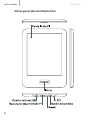 6
6
-
 7
7
-
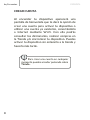 8
8
-
 9
9
-
 10
10
-
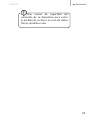 11
11
-
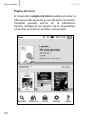 12
12
-
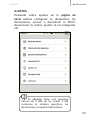 13
13
-
 14
14
-
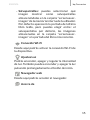 15
15
-
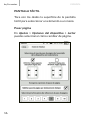 16
16
-
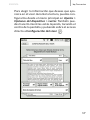 17
17
-
 18
18
-
 19
19
-
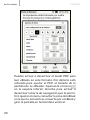 20
20
-
 21
21
-
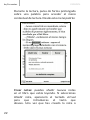 22
22
-
 23
23
-
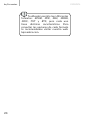 24
24
-
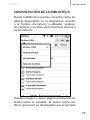 25
25
-
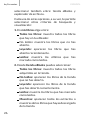 26
26
-
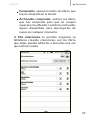 27
27
-
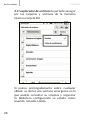 28
28
-
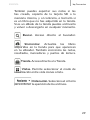 29
29
-
 30
30
-
 31
31
-
 32
32
-
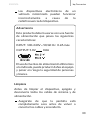 33
33
-
 34
34
-
 35
35
-
 36
36
-
 37
37
-
 38
38
-
 39
39
-
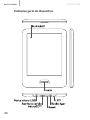 40
40
-
 41
41
-
 42
42
-
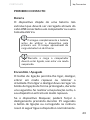 43
43
-
 44
44
-
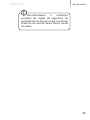 45
45
-
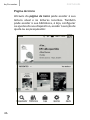 46
46
-
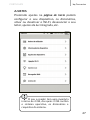 47
47
-
 48
48
-
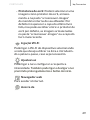 49
49
-
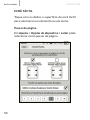 50
50
-
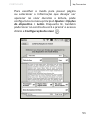 51
51
-
 52
52
-
 53
53
-
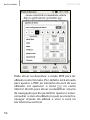 54
54
-
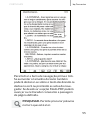 55
55
-
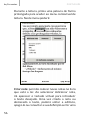 56
56
-
 57
57
-
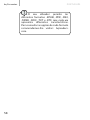 58
58
-
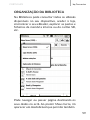 59
59
-
 60
60
-
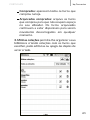 61
61
-
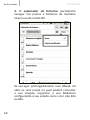 62
62
-
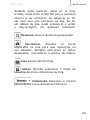 63
63
-
 64
64
-
 65
65
-
 66
66
-
 67
67
-
 68
68
-
 69
69
-
 70
70
-
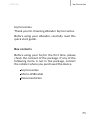 71
71
-
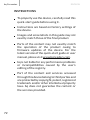 72
72
-
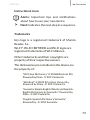 73
73
-
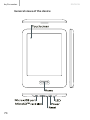 74
74
-
 75
75
-
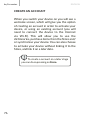 76
76
-
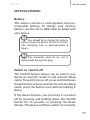 77
77
-
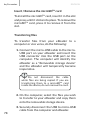 78
78
-
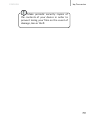 79
79
-
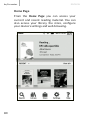 80
80
-
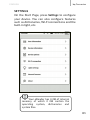 81
81
-
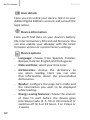 82
82
-
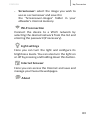 83
83
-
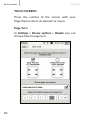 84
84
-
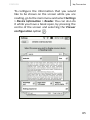 85
85
-
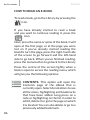 86
86
-
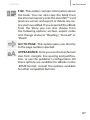 87
87
-
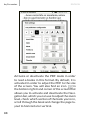 88
88
-
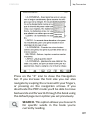 89
89
-
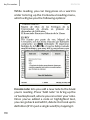 90
90
-
 91
91
-
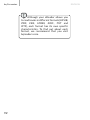 92
92
-
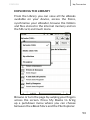 93
93
-
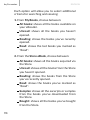 94
94
-
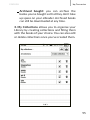 95
95
-
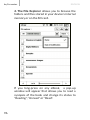 96
96
-
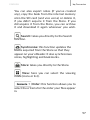 97
97
-
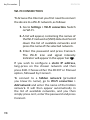 98
98
-
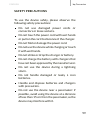 99
99
-
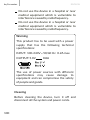 100
100
-
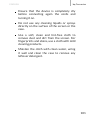 101
101
-
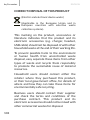 102
102
-
 103
103
-
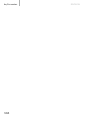 104
104
-
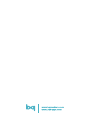 105
105
BQ Cervantes Series User Cervantes Guía de inicio rápido
- Categoría
- Lectores de libros electrónicos
- Tipo
- Guía de inicio rápido
en otros idiomas
Artículos relacionados
Otros documentos
-
bq Cervantes Guía de inicio rápido
-
bq Cervantes 4 Manual de usuario
-
bq Cervantes Touch OS 4.0 Manual de usuario
-
bq Fnac Guía del usuario
-
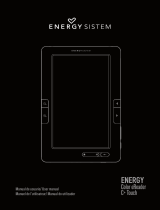 ENERGY SISTEM Color eReader C4+ Touch Manual de usuario
ENERGY SISTEM Color eReader C4+ Touch Manual de usuario
-
bq Cervantes 2 Manual de usuario
-
bq Tagus Guía del usuario
-
bq Fnac Touch Light Manual de usuario
-
bq Cervantes Lite Manual de usuario
-
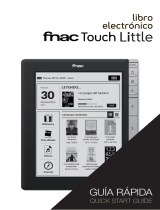 BQ Fnac Series User Fnac Touch Little Guía de inicio rápido
BQ Fnac Series User Fnac Touch Little Guía de inicio rápido